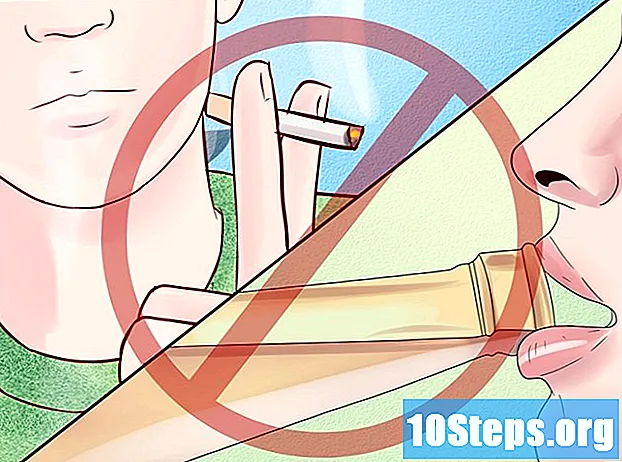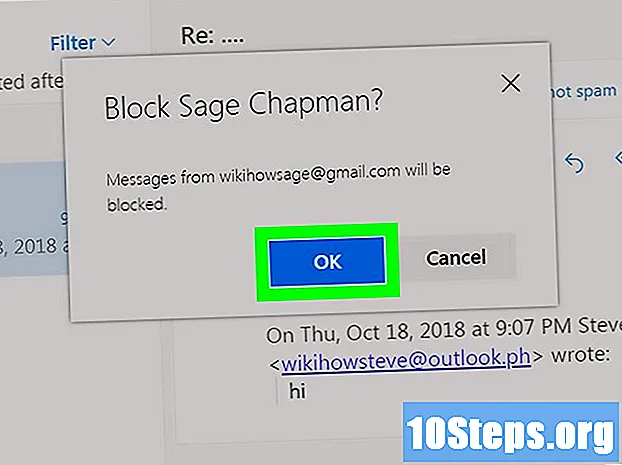
Sisu
Selles artiklis saate teada, kuidas blokeerida kontakte Microsoft Outlookis, endise nimega Hotmail.Kahjuks on selle piirangu kehtestamine keeruline, kuna süsteem ei filtreeri alati plokkide loendis olevate kontaktide sõnumeid; isiku eemaldamine ja lisamine loendisse „Blokeeritud saatjad” ning e-kirja märkimine temalt „Rämpspost” tähendab, et te ei viitsi enam. Pidage siiski meeles, et Outlooki võib piirangu kehtestamiseks kuluda tund kuni paar päeva. Mobiilirakenduses pole kontakte võimalik blokeerida.
Sammud
Osa 1/3: kontakti kustutamine
ekraani paremas ülanurgas. Ilmub rippmenüü.
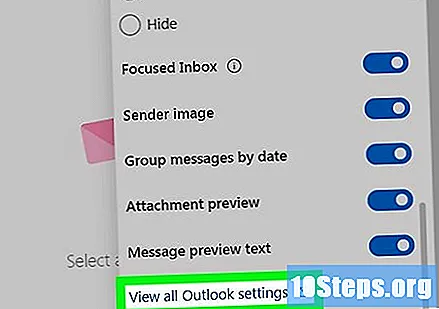
Altpoolt rippmenüüst valige Vaadake kõiki Outlooki sätteid. Ilmub hüpikaken.- Mõnikord võib lingi leidmiseks olla vaja alla kerida.
Sisestage vahekaart E-post. Juurdepääsuks klõpsake sellel akna vasakus ülaservas asuvate vahelehtede vahel klõpsates.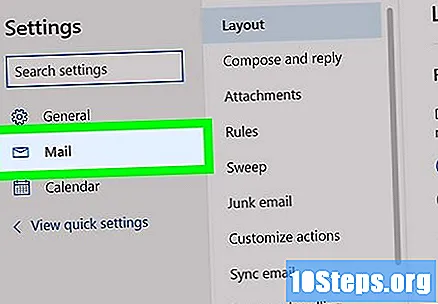

Valige Elektrooniline rämps, keskmises veerus.
Sisestage inimese e-posti aadress. Esiteks klõpsake jaotises „Blokeeritud domeenid ja saatjad” nupul „+ Lisa” ja lisage seejärel tekstiväljale e-kiri.

Vajutage sisestusklahvi, et aadress inkorporeeritakse blokeeritud saatjate loendisse.
Leidke nupp Päästma See on sinine ja kuvatakse hüpikakna allosas. Loendisse lisatud e-kirjad salvestatakse.
Osa 3/3: sõnumite märkimine rämpspostina
- Saage aru, miks see samm on vajalik. Kontaktide lisamine blokeeritud saatjate loendisse näitab, et te ei soovi sellest hetkest enam sellistelt aadressidelt sõnumeid vastu võtta, kuid mõnel juhul ei blokeeri Outlook e-kirju, ilma et see oleks paigutatud kausta „Rämpspost”, kus nad peaksid ka piirangu saama.
- Kui te pole kunagi kõnesolevalt kontaktisikult e-kirju saanud, pole seda meetodit võimalik lõpule viia. Kui ta tulevikus selle saadab, märkige see lihtsalt rämpspostina, et saaksite selle täielikult blokeerida.
Minge tagasi postkasti. Klõpsake ümbrikuikoonil ekraani vasakus alanurgas.
Valige mis tahes kasutaja e-posti aadress, mis blokeeritakse. Klõpsake sellel üks kord.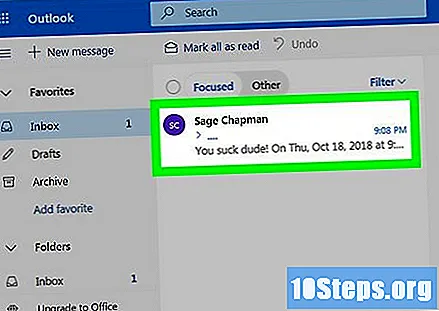
- Kui see on käivitanud mitu sõnumit, saate need kõik valida. Viige hiirekursor kontakti profiilipildi (või initsiaalide) juurde ja klõpsake ilmuvale viisaikoonile. Kontrollige kõigi teiste inimeste e-kirju.
Valik Elektrooniline rämps. See on üks ekraani ülaosas asuvatest vahelehtedest.
Juurdepääs kausta „Rämpspost”. See asub vasakus paneelis ja kuvab rämpspostiks märgitud e-kirjade loendi.
Valige kontakti e-post, klõpsates sellel üks kord.
- Kui jällegi tuleb rämpspostina märkida mitu sõnumit, klõpsake lihtsalt iga e-kirja vasakul asuvat linnukeikooni.
klõpsa sisse See pole rämpspost ekraani ülaosas oleval suvandiribal.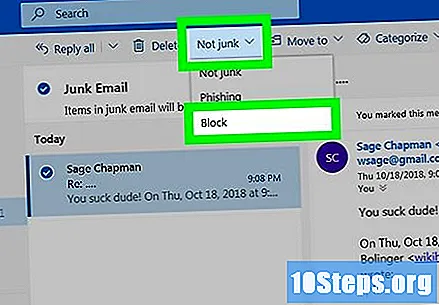
- Valige rippmenüüst viimane suvand „Blokeeri”.
Kinnitage, valides Okei. Kontakti e-posti aadress lisatakse loendisse „Blokeeritud saatjad”, nii et neilt ei saabu kirju ei postkasti ega rämpsposti kausta.
- Muudatused võivad jõustuda alles mõne tunni või isegi päeva pärast, nii et saatja e-kirjad võivad vahepeal siiski saabuda.
Näpunäited
- Eemaldage kontakt, lisage tema e-kirjad blokeeritud saatjate loendisse, märkige need rämpspostina ja lõpuks blokeerige juba postkastis olevad kirjad. Pärast kõigi nende toimingute tegemist ei saa kontaktisik teile e-kirju saata.
- Kui te ei vali kausta „Rämpspost” vastava saatja e-kirjaga suvandit „Blokeeri”, paigutatakse järgmised kirjad siia ja neid ei eemaldata automaatselt. See on kasulik neile, kes soovivad endiselt sisu või teemat näha ilma, et e-kirjad postkasti saastaksid.
Hoiatused
- Kuna Outlooki algoritmis on „viga”, ei piisa e-posti aadressi lisamisest loendisse „Blokeeri saatja”, nii et tema kirju ei ilmu enam teie postkasti.